MXFファイルとは
MXFはMaterial Exchange Formatの略で、SMPTE規格で定義された業務用デジタルビデオおよびオーディオメディア用のコンテナ形式です。MXFは、ソニー、キヤノン、パナソニックなどのプロ用動画カメラで記録された生の映像を保存するために広く使用されています。
WindowsとMac向けのベストなMXFプレーヤー
WindowsとMacでMXFファイルを再生するには?WindowsはMXFファイル形式をネイティブサポートしていないため、Windows Media Playerを使ってMXFファイルを開くことはできません。Macユーザーであれば、QuickTime Playerを使ってMXFファイルを直接開くことができます。QuickTimeを使用してMXFを再生する際に問題がある場合、以下のMXFファイルプレーヤーを使用することができます。
#VLCメディアプレーヤー
VLCは、Windows、Mac、Linux、Android、iOSなどで動作する有名なマルチメディアプレーヤーです。しかも、100%無料なプログラムです。このアプリケーションは豊富なメディアファイル形式をサポートし、それらをスムーズに再生できます。もちろん、MXFファイル形式をサポートしています。ですから、無料のMXFプレーヤーを探している場合、それはあなたの最初の選択肢です。
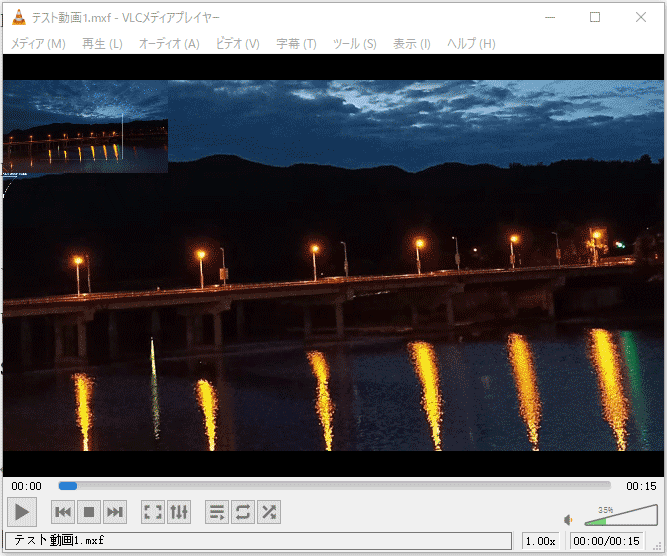
# Elmedia Player
Mac用のMXFプレーヤーが必要な場合、Elmedia Playerは素晴らしい選択です。これは、様々な動画とオーディオファイル形式を扱うことができる人気のMac動画プレーヤーです。このアプリを使えば、Elmedia Playerでほとんどすべてのメディアファイルを見ることができるので、追加のコードやプラグインをインストールする必要はありません。
# 5K Player
5K Playerは最も人気のある動画プレーヤーの一つであり、WindowsとMacでMXFファイルを開く最高のツールの一つです。このプログラムは、4K、1080p、360°動画、DVD、IPTVをスタッターなしで再生することもサポートしています。さらに、5K Playerは多くのサイトから動画をダウンロードすることができます。
#Microsoft Clipchamp
Microsoft ClipchampはWindows 11にプリインストールされているアプリケーションで、ユーザーが動画を編集・作成するのに役立ちます。このアプリケーションはMXFファイル形式の入力をサポートしているため、Windows 11用のMXFプレーヤーでもあります。また、Microsoft StoreからこのアプリケーションをWindows 10にインストールすることもできます。もちろん、ClipchampでMXF動画を編集することができます。
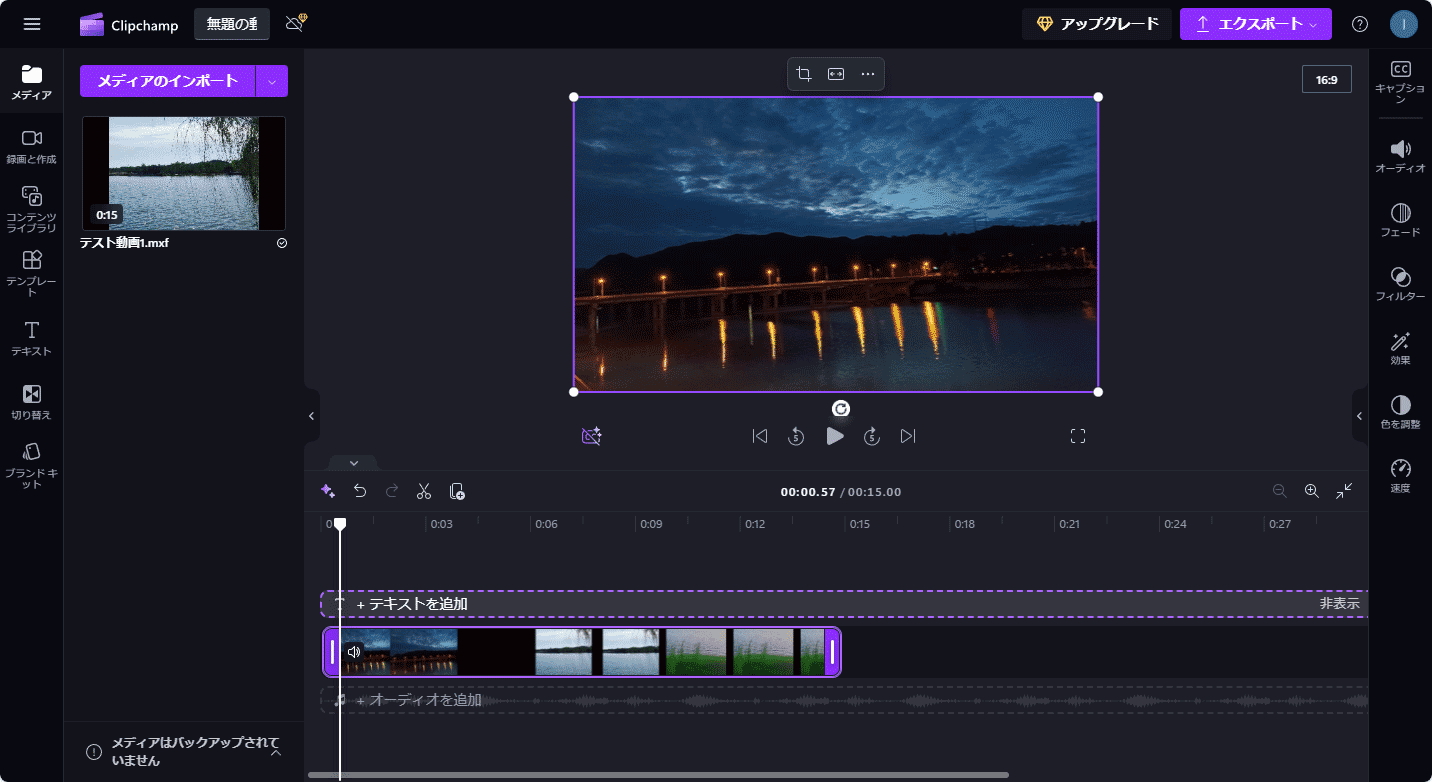
#Adobe Premiere Pro
ご存知の通り、Adobe Premiere Proは業界をリードする動画エディタであり、様々なメディアファイル形式に対応し、プロフェッショナルな編集ツールを提供しています。多くのソーシャルメディア・コンテンツ制作者が動画作成に利用しています。WindowsまたはMacコンピュータにPremiere Proがインストールされている場合、追加の動画プレーヤーをダウンロードしなくても、MXF動画を直接開くことができます。
ヒント:より良い互換性のためにMXFをMP4に変換する
上記のMXFプレーヤーに加えて、MXFをMP4(最も流行っている動画形式)に変換して、Windows 11/10でWindows Media PlayerまたはMovies & TVアプリを使ってMP4ファイルを再生できます。
無料のMXF MP4変換ソフトが必要なら、ウォーターマークなしの無料動画変換ソフトであるMiniTool Video Converterがベストな選択です。以下のステップに従って、このアプリケーションでMXFをMP4に変換することができます。
MiniTool Video Converterクリックしてダウンロード100%クリーン&セーフ
ステップ1. PCにMiniTool Video Converterをダウンロードしてインストールし、このアプリケーションを開きます。
ステップ2. 「ビデオコンバーター」タブで、「ここにファイルを追加またはドラッグして、変換を開始します」エリアをクリックします。MXFファイルをアップロードします。
ステップ3. ターゲットボックスの「編集」ボタンをクリックしてエクスポート設定を開きます。「動画」>「MP4」に移動し、目的のMP4プロファイルを選択します。
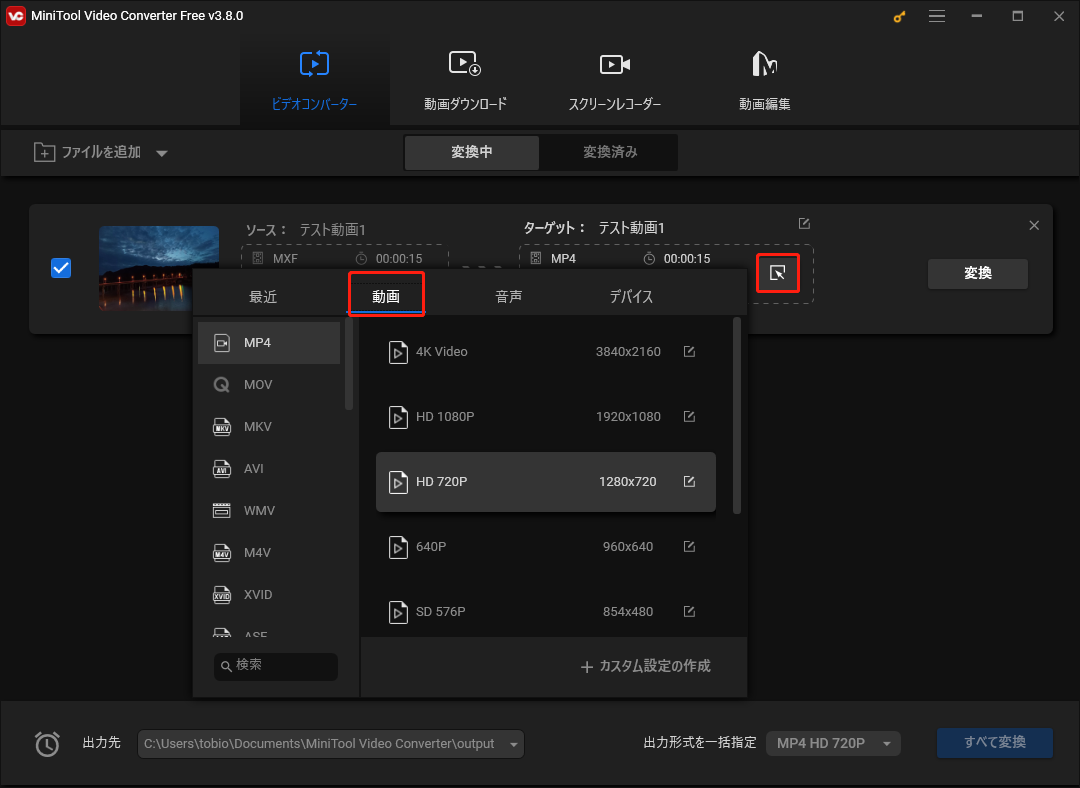
ステップ4. 保存先フォルダを選択します。その後、「変換」をクリックして変換タスクを開始します。
MXFをMP4に変換した後、Windowsに内蔵されたフォトまたはフォトレガシアプリケーション、またはMiniTool MovieMakerなどの強力な動画エディタを使用して、このファイルを簡単に編集して友達と共有したり、YouTube、Instagram、および他のソーシャルメディアプラットフォームにアップロードしたりすることができます。
MiniTool MovieMakerクリックしてダウンロード100%クリーン&セーフ
結論
これら5つのMXFプレーヤーを使えば、WindowsとMacでMXF動画を簡単に見ることができます。また、MP4に変換することで、さらに編集したり、簡単に共有したりすることができます。



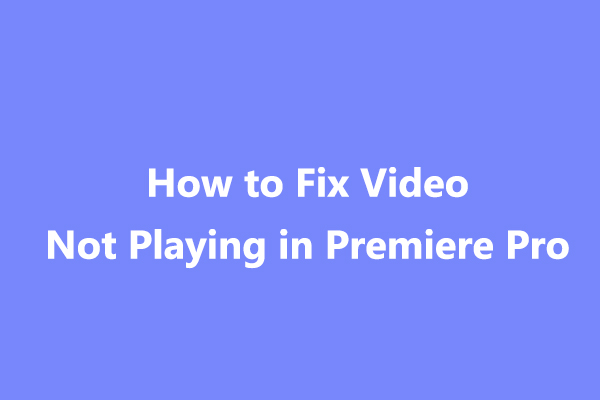
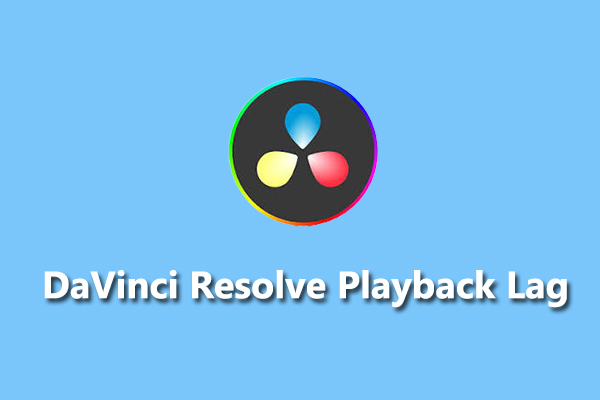
ユーザーコメント :